- セクティゴ・コモドSSLトップ
- > サポート
サポート
◆ こちらからサポート記事を検索いただけます
Microsoft (CSRの生成方法)
Microsoft IIS 8x
Microsoft IIS8 環境下での、CSR作成手順を以下に説明します。
手順は、以下のとおりです。
- CSRを作成する。
- ご注文時にお申込みフォームからCSRをご入力。
「インターネットインフォメーションサービス (IIS) マネージャ」のタイルをクリックしてください。
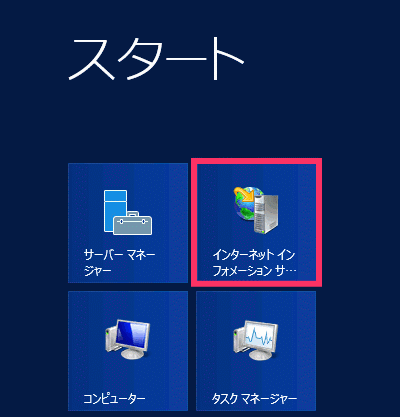
左側ペインよりサーバ名を選択、中央のペインから「サーバ証明書」をクリックしてください。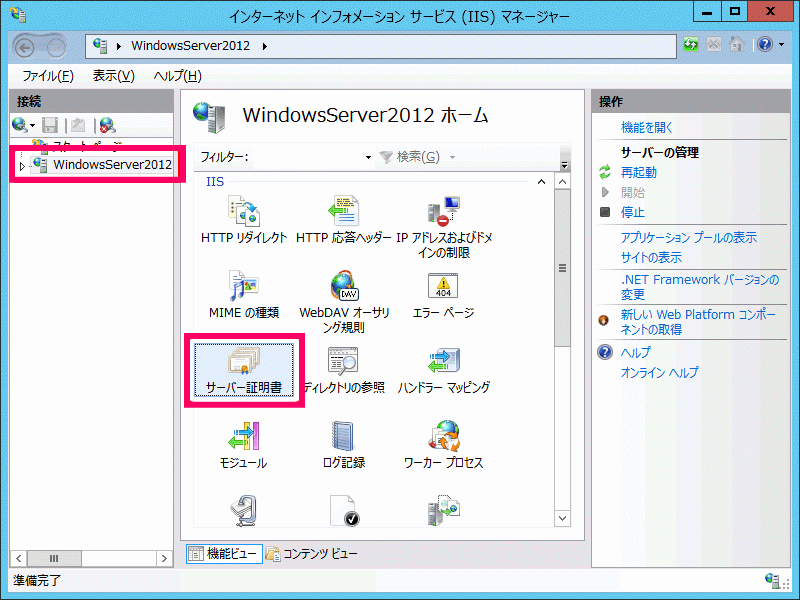
1.1 CSR(証明書要求)の作成
右側の操作メニューの「証明書の要求の作成」をクリックしてください。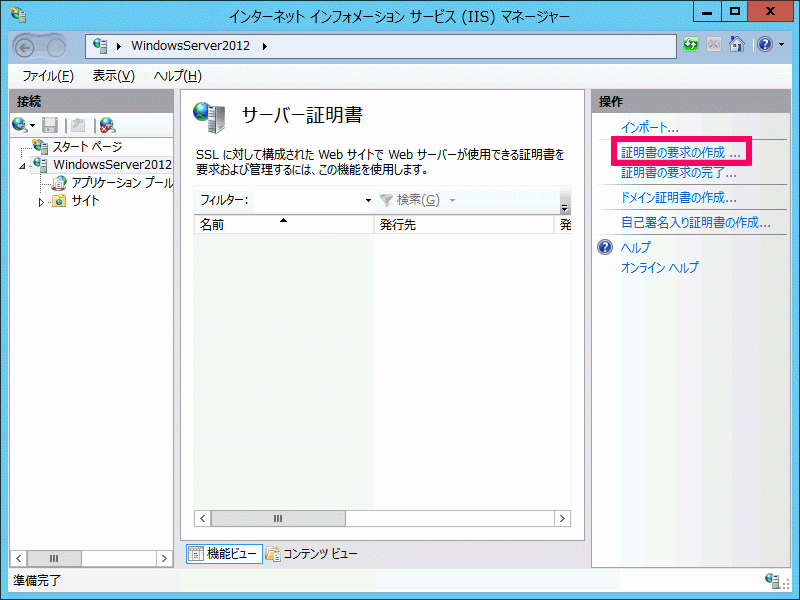
1.2 識別名プロパティ
CSRの設定情報をご入力ください。
1.2.1 使用可能な文字
| 文字の種類 | 使用可能な範囲 |
|---|---|
| 半角英字、 半角数字 |
大文字 A~Z 小文字 a~z 0~9 |
| 半角記号 | スペース "(アポストロフィ) -(ハイフン) ,(カンマ) =(イコール) /(スラッシュ) ()(括弧) .(ピリオド) :(コロン) |
1.2.2 入力する項目
以下の項目をご入力ください。
| 項目名 | それぞれの項目の意味と入力可能な値 | 入力例 |
|---|---|---|
| 一般名 | 申請するサーバ証明書のコモンネーム(一般名)をご入力ください。 | iis8.comodojapan.co.jp |
| 組織 | 申請組織の名称をご入力ください。 ※以下のルールに準拠した組織名をご指定ください。 (1) 登記上の組織名 (2) 有価証券報告書や定款に記載の英文表記 (3) DUNS(東京商工リサーチ)やTDB(帝国データバンク)にご登録の英文表記 (4) WHOIS登録情報 (5) 英文組織名として該当サイトのWebに掲載があり、登記された組織名を翻訳したものと社会通念上判断されるもの ※組織名に略称の記載をご希望の場合は、Web会社概要等にご掲載ください。ロゴマークなどに記載されている略称は認められませんので、ご注意ください。 ※組織名にアポストロフィー( ’)やハイフン(-)を含む場合は、すべて正しく表記してください。 |
Comodo Japan Inc. |
| 組織単位 | 申請組織の部署名等をご入力ください。 ※申請組織以外の特定の社名や商品名を記載しないでください。 ※支店や支社等で申請する場合、支店登記されている支店名や支社名を記載してください。 例)Osaka-Branch |
System |
| 市区町村 | 申請組織の本店所在地の市区町村をご入力ください。 ※郡部を含む住所表記 (例:新潟県北蒲原郡聖籠町)の場合、Seirou-machi または Kitakanbara-gun Seirou-machi 区部を含む市 (例:大阪府大阪市中央区)の場合、Osaka または Osaka Chuo とご入力ください。 ※支店や支社等で申請する場合、支店登記されている支店所在地の市区町村をご入力ください。 |
Chiyoda |
| 都道府県 | 申請組織の本店所在地の都道府県をご入力ください。 ※支店や支社等で申請する場合、支店登記されている支店所在地の都道府県をご入力ください。 |
Tokyo |
| 国/地域 | 国名を示す英字2文字をご選択ください。 国名に対応した入力文字は、規約で決まっております。 日本の場合JPになります。 |
JP |
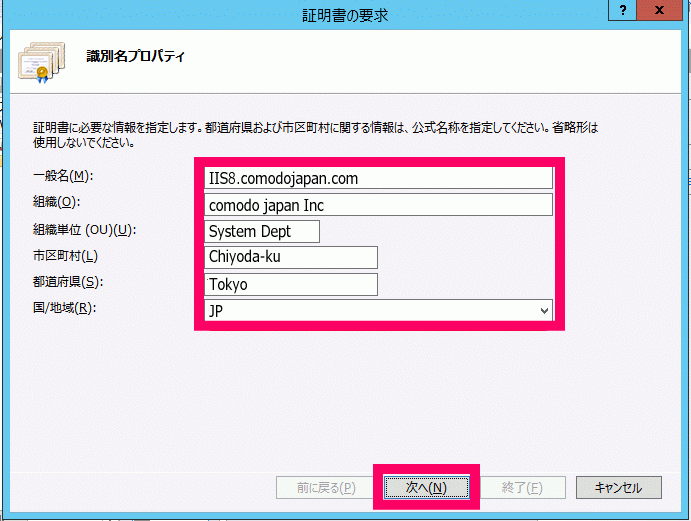
1.3 暗号化サービス プロバイダのプロパティ
暗号化サービス プロバイダは「Microsoft RSA SChannel Cryptographic Provider」のまま、ビット長を選択してください。2048bit 以上8192bitまで受け付けておりますので用途に応じてご選択下さい。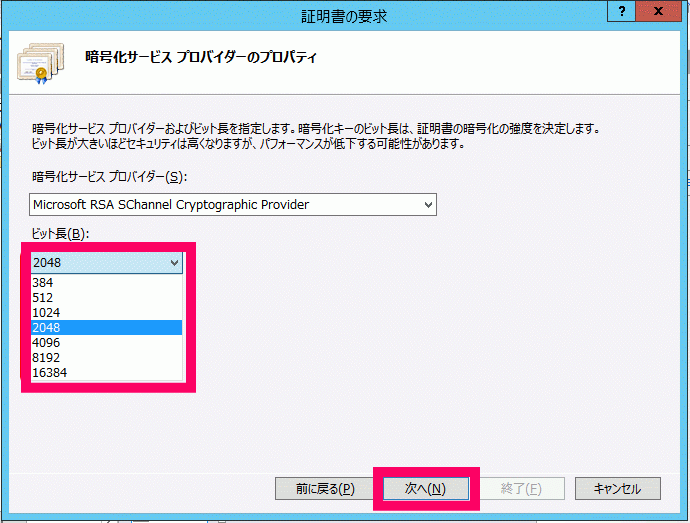
1.4 ファイル名
以下の画面が開きますので、CSRのファイル名を決め保存先を指定し、「終了」をクリックしてください。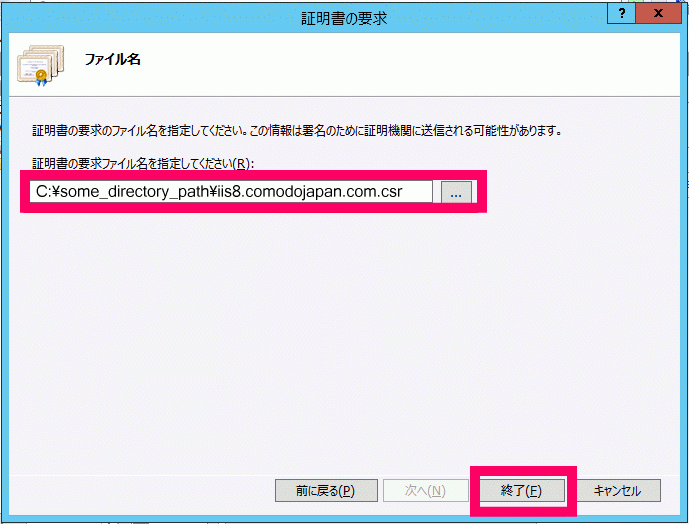
以上でCSRの作成は完了です。
2. CSRの送信
生成されたCSRファイルをテキストエディタで開き、マイページからSSLサーバ証明書お申込フォームにて「 CSR 」にご入力ください。
注: -----BEGIN CERTIFICATE REQUEST----- から
-----END CERTIFICATE REQUEST----- までをハイフンを含めてお申込フォームに貼り付けてください。
Apache |
Apache on Cobalt |
BEA |
C2Net Stronghold |
CPanel |
Ensim |
F5 |
Hsphere |
IBM |
Java |
Lotus |
Microsoft |
Netscape/Sun |
Novell |
Plesk |
SSL Accelerators |
Website Pro |
Webstar |
Zeus |
ユニファイド |
Citrix |
Max OS X |
マニュアル
- CSRの生成方法
- 証明書のインストール
- ドメイン認証用サイトシールの設置
- ドメイン認証用セキュアサイトシール
(2012/11/1以降のご注文より) - 企業認証&EV用サイトシールの設置
- コード証明書関連(codesign)
- IISサーバのみに起因する問題と解消のコツ
- 企業認証/EV認証の電話認証(コールバック)
- Windowsサーバーにおいて不完全な証明書チェーンとなる場合の解消法
- セクティゴの中間証明書及びルート証明書について
- ルート証明書 中間証明書について
- セクティゴサイトシール(trustlogo)のインスト―ル
- 中間CA証明書・ルート証明書について
- ドメインの所有者確認【メール方式:英文の承認メールの表示例】
各種手続きについて
- Multi-Perspective Issuance Corroboration(マルチ視点発行検証)を導入
- 「サーバ証明書」の拡張キーの使用法(EKU)フィールドに「クライアント認証」を記載することを廃止
- 古いSHA1ルート終了における対応につきまして。
- 新ドメイン認証レベルで確認させていただく内容
- オンラインDBへの電話番号確認
- DUNSの新規登録申請はオンラインで簡単
- ドメイン認証レベルで確認させていただく内容
- 企業認証レベルで確認させていただく内容
- 認証レベルに応じた確認・必要書類はなんですか
- 申請ドメインの登録状態を確認しよう :whoisチェック
- 企業情報(登録確認)にはどのような媒体がありますか?
- 無償版SSLとは
- 申請までにご準備いただく物
- お申込みから納品までの流れ
- 費用の支払方法
- お見積書発行依頼
- 請求書の発行依頼
- 更新の申請方法
- 販売パートナ・アフェリエイトパートナーになる。
- ID/パスワードを忘れたら
購入前のご質問
- Sectigo ルート証明書の移行と古いCAの無効化について
- vPRO対応AMT証明書について
- セクティゴの補償とは一体どのようなものでしょうか?
- FileMaker(ファイルメーカー)製品対応SSLについて
- 携帯電話、スマートフォン、タブレット対応状況
- 新旧ドメイン認証タイプの比較
- 携帯電話・スマートフォン対応状況(ユニファイドコミュニケーション)
- ドメイン管理状況の認証 (DCV) を実施
- ブラウザーの互換性
- マルチドメインは何個まで追加できますか
- 追加ドメインの購入はどのように申請するのでしょうか?
- IEの設定の「信頼されたルート証明期間」のなかでどのように表示されますか?
- コードサイニング証明書とはなんですか?
- ユニファイドコミュニケーションとはなんですか?
- どのようにすればSSLをテストできるでしょうか?
- コモドのSSL証明書は顧客のブラウザーで正しく動作するでしょうか?
- 補償とは一体どういう意味でしょうか?
- コモドのSSLはどのバージョンのSSLプロトコルと互換性がありますか?
- SGCとは何でしょうか?
- お申込フォームで間違った申請をしてしまいました。
- 個人でもコードサイニングが購入できますか??
- コモドのSSLはどのバージョンのSSLプロトコルと互換性がありますか?